设置页边距上下左右一般有wor蟠校盯昂d文档中设置默认页边距及调整数值修改页边距两种方法,但windows系统、mac系统的操作步骤相同,在这里以windows系统操作为例,具体操作如下:

工具/原料
联想小新Pro16
windows10
office2022
默认值设置页边距
1、点击布局进入word文档,点击上方导航栏中的布局。
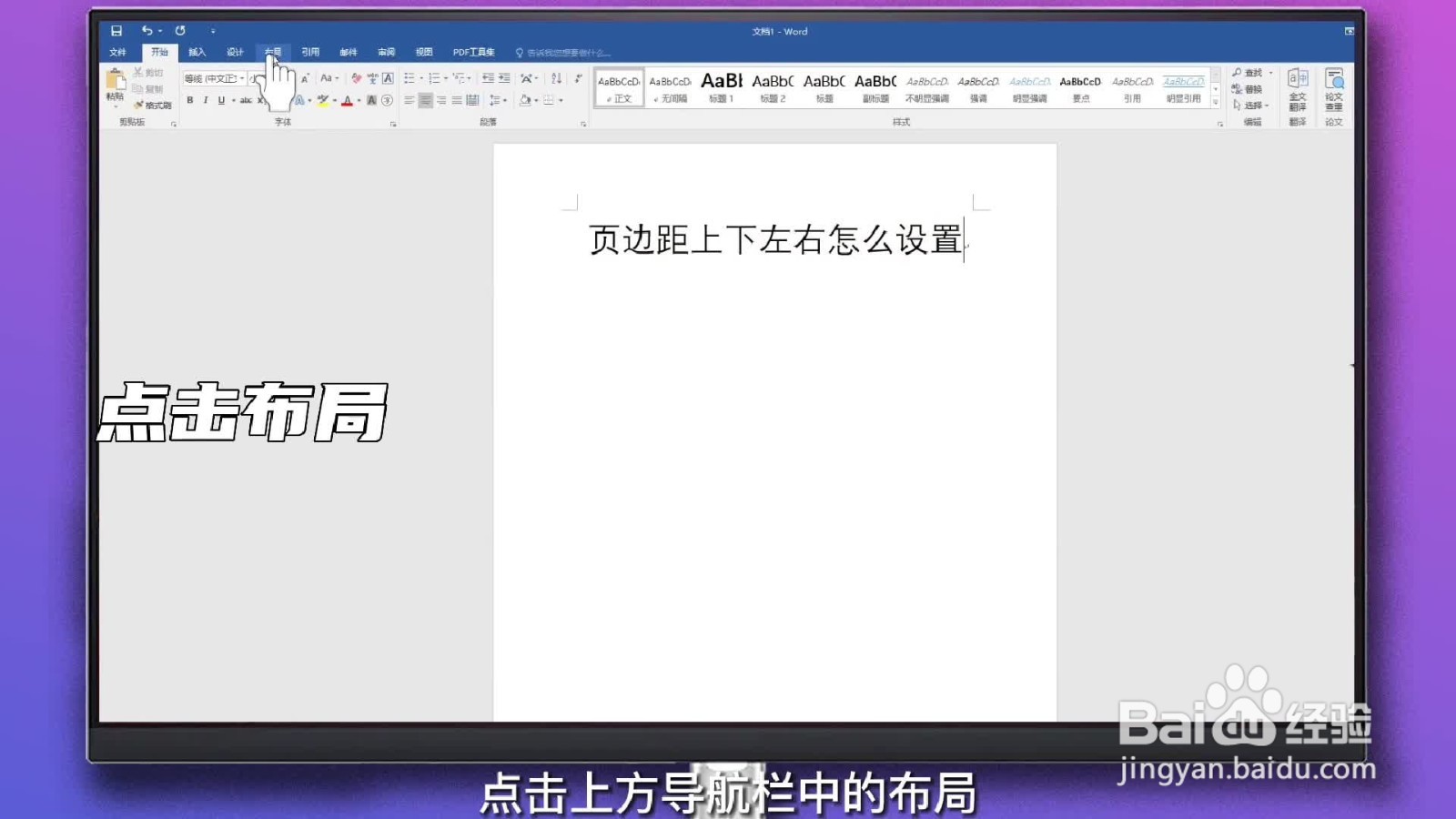
2、点击页边距在布局页面下方点击页边距选项。

3、选择格式选择你需要的页边距格式即可更改页边距。
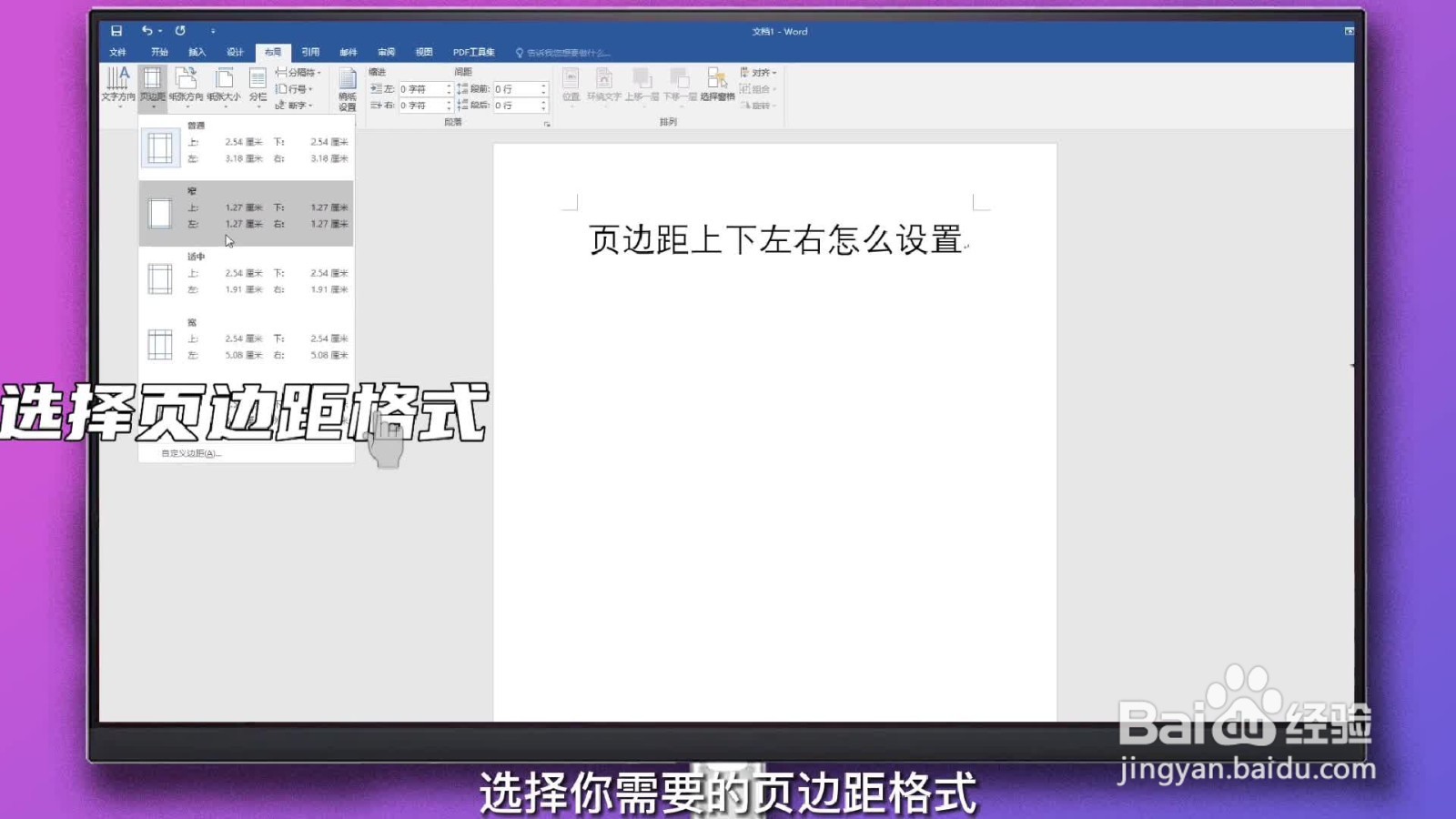
调整数值设置页边距
1、点击布局进入word文档,点击上方导航栏中的布局。
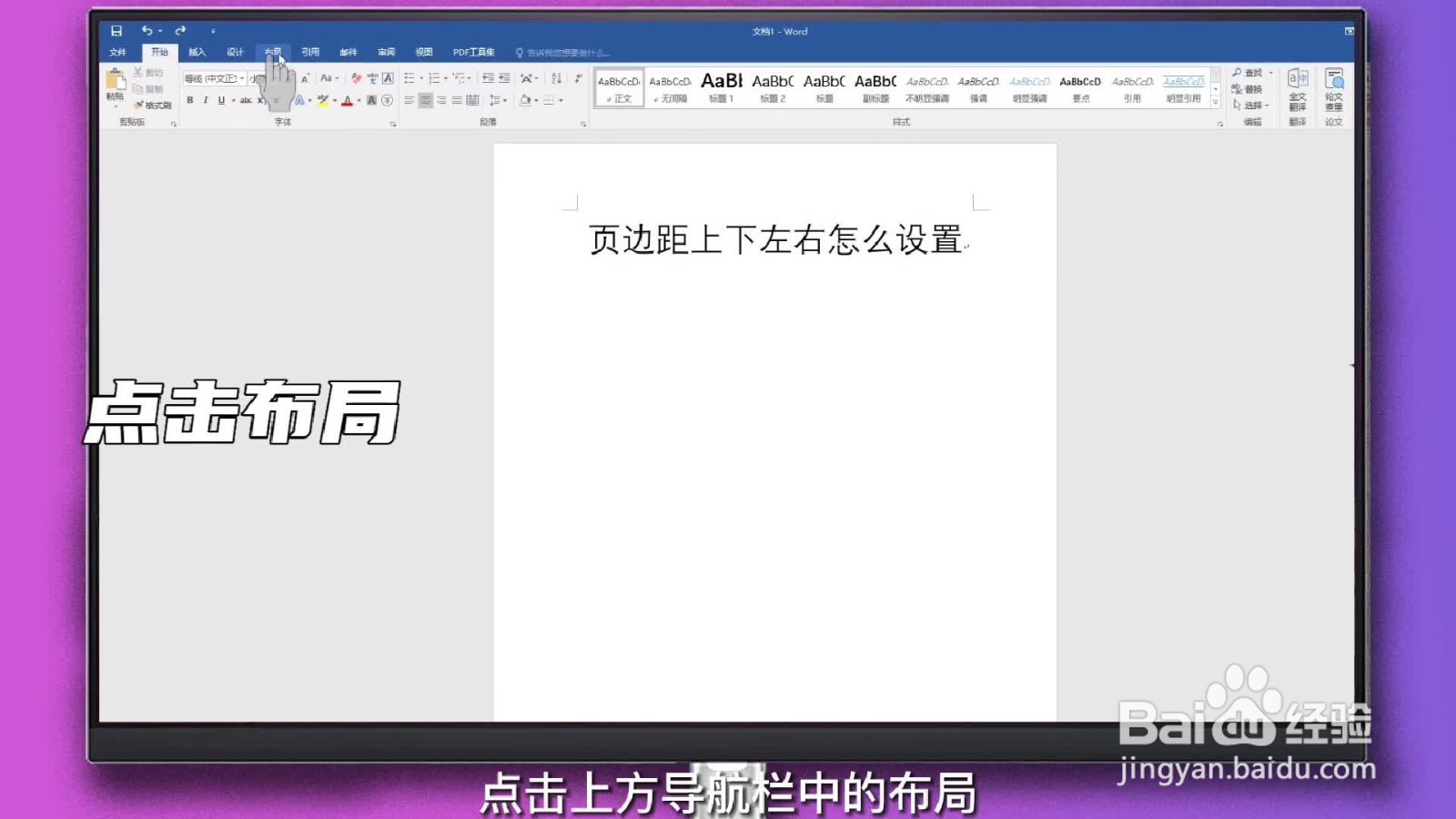
2、点击页边距在布局页面下方点击页边距选项。

3、点击自定义边距在页面弹出的选项框中点击下方的自定义边距。
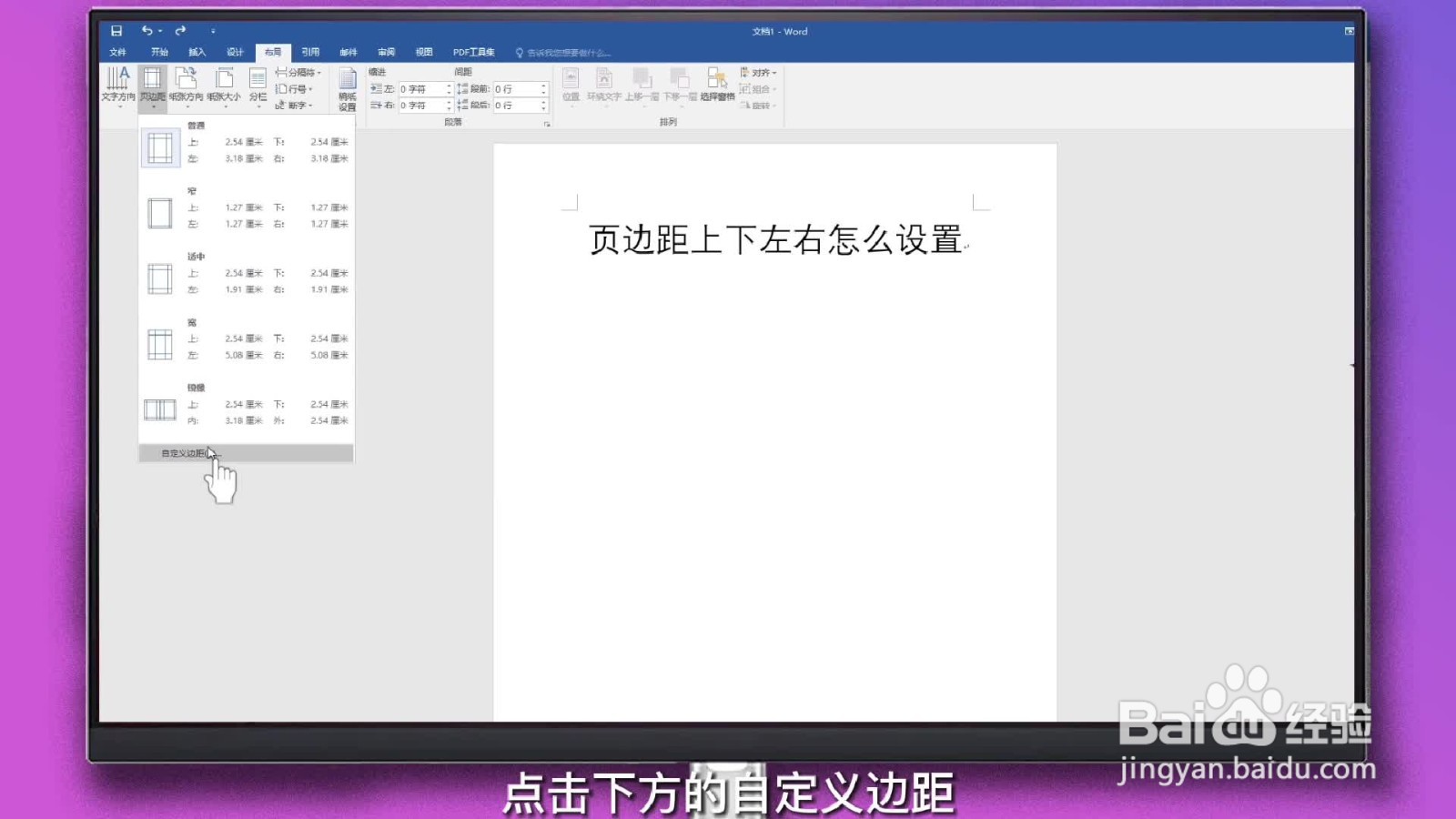
4、调整数值在弹出的页面设置中更改你所需要的数值即可。

